携帯電話やスマートフォンは小学生からお年寄りまで幅広い年代でたくさんの方が利用されています。そして、皆さんもiPhone(iPhone6とiPhone6 Plusも含む)などのスマートフォンの中に大切な人の電話番号やアドレスがいくつも保存されていると思います。ですが、iPhoneからその大切な連絡先が誤操作や何らかの原因で消えてしまったら、どうしますか?ちょっとしたパニック状態になる方も多いはずです。家族や職場の方や近隣の友人などにはすぐ連絡先を聞けると思います。しかし、遠方に住んでいる人の場合は難しくなります。
そこで、「Dr.Fone - iPhoneデータ復元」が役に立ちます。このソフトは誰でも簡単な操作でiPhoneの連絡先を復元してくれます。価格も数千円とお手頃でiPhone以外にiPad、iPod Touchにも対応しています。
早速、iPhoneの連絡先が消えたら、復元できる方法を「Dr.Fone - iPhoneデータ復元」を使って説明したいと思います。
iPhoneから無くなった連絡先だけを復元する
iPhoneの連絡先を取り戻す方法には、以下の手順をご参考ください。
ステップ1.iPhoneをWindows PCに接続します。
ソフトを起動します。メインインターフェースの指示によって、iPhoneをPCと繋ぎます。
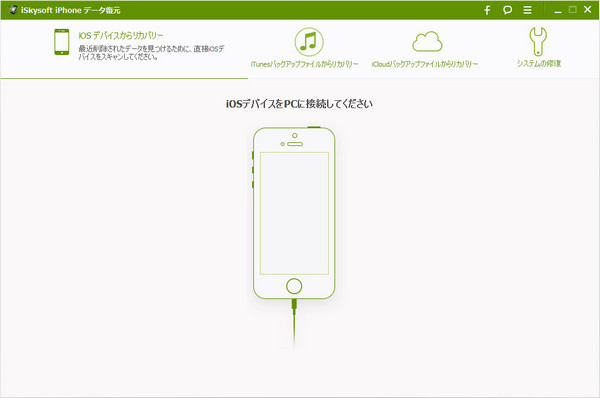
ステップ2.復元モードを選択します。
iPhone連絡先を復元するには、2つの方法があります:「iOSデバイスからリカバリー」と「iTunesバックアップファイルからのリカバリー」。復元方法はこの中から状況に応じて選択して頂ければよいと思います。バックアップファイルがないなら、「iOSデバイスからリカバリー」を選択します。
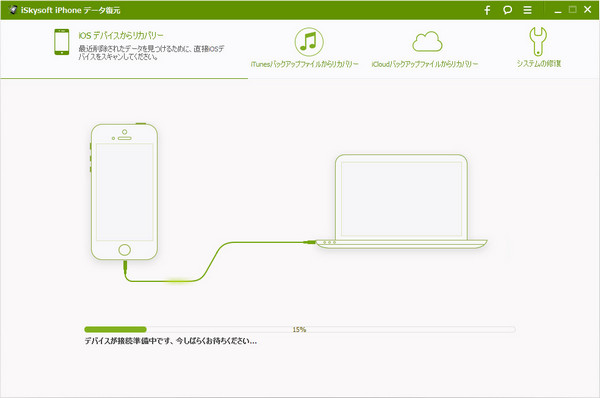
ステップ3.「スキャン開始」ボタンをクリックし、スキャンを始めます。
スキャン終了後にデータが表示されます。画面の左側にカテゴリ別の表示があるので、今回は「連絡先」をクリックします。プレビューされ、内容が確認できます。削除された連絡先を見るには、「削除された項目のみ表示する」をONにします。
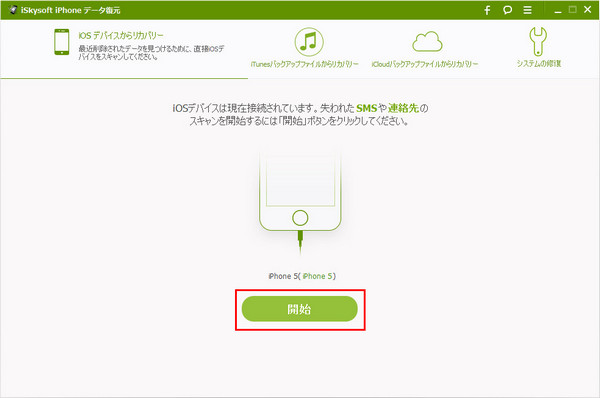
ステップ4.iPhone連絡先の復元作業を開始します。
復元したい連絡先にチェックを入れ、「復元」ボタンをクリックで作業は完了です。
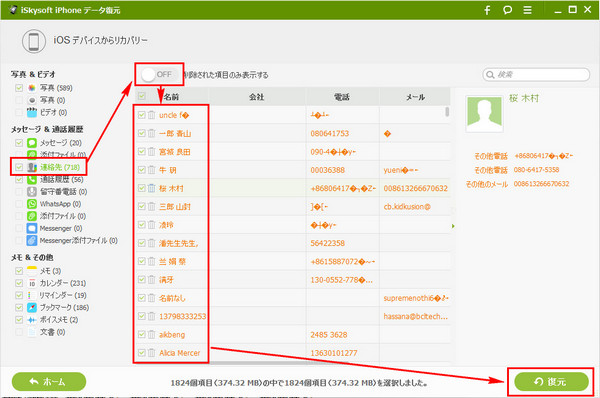
これで、連絡先やiPhoneの通話などの履歴も復活します。ちなみに、iPhone連絡先だけ復元する場合は「連絡先」にのみチェックを入れます。こうすることで、iPhone連絡先のみ復元できます。
連絡先が消えたiPhoneも「Dr.Fone - iPhoneデータ復元」ならばっちり復元できます。これなら不意にiPhoneの連絡先を削除した場合でも安心です。
最後に、「Dr.Fone - iPhoneデータ復元」はiPhoneなどをお持ちの方には是非、おすすめしたいソフトです。
詳しい操作デモです。参考にしてください。
 iPhone データ復元 for Windows
iPhone データ復元 for Windows  iPhone データ復元 for Mac
iPhone データ復元 for Mac










加藤清明
編集
0 Comment(s)